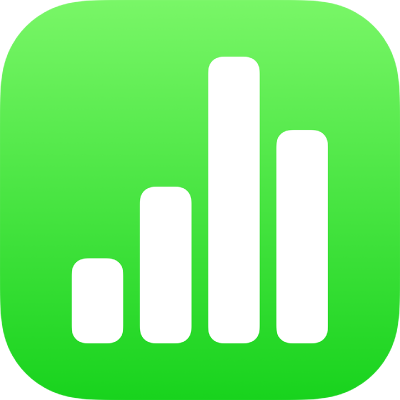
Funciones rápidas de teclado de Numbers en el iPad
Si tienes un teclado externo conectado a tu iPhone o iPad, puedes usar funciones rápidas de teclado para realizar rápidamente numerosas tareas en Numbers. Para utilizar una función rápida de teclado, presiona todas las teclas de la función rápida al mismo tiempo.
Puedes mantener presionada la tecla Comando ![]() en el teclado externo para mostrar una lista de funciones rápidas del elemento seleccionado en la hoja de cálculo, como texto o una tabla.
en el teclado externo para mostrar una lista de funciones rápidas del elemento seleccionado en la hoja de cálculo, como texto o una tabla.
General
Acción | Función rápida |
|---|---|
Abrir el administrador de hojas de cálculo | Comando + O |
Agregar una nueva hoja | Mayúsculas + Comando + N |
Cambiar a la hoja anterior | Mayúsculas + Comando + Corchete izquierdo ({) |
Cambiar a la hoja siguiente | Mayúsculas + Comando + Corchete derecho (}) |
Copiar | Comando + C |
Pegar | Comando + V |
Pegar con el mismo estilo que el texto de destino | Opción + Mayúsculas + Comando + V |
Deshacer | Comando + Z |
Rehacer | Opción + Comando + Z |
Ampliar una ventana | Mayúsculas + Comando + Signo Mayor que (>) |
Reducir | Mayúsculas + Comando + Signo Menor que (<) |
Agregar un comentario | Mayúsculas + Comando + K |
Guardar un comentario | Comando + Retorno |
Mostrar la ventana Buscar | Comando + F |
Seleccionar el texto en el campo Buscar (en la ventana Buscar) | Comando + F |
Buscar siguiente (en la ventana Buscar) | Comando + G |
Buscar anterior (en la ventana Buscar) | Mayúsculas + Comando + G |
Ir a una selección de una hoja de cálculo | Comando + J |
Dar formato a texto
Acción | Función rápida |
|---|---|
Editar una celda | Opción + Retorno |
Aumentar tamaño de texto | Comando + Signo más (+) |
Disminuir el tamaño de texto | Comando + Signo menos (-) |
Aplicar negrita al texto seleccionado | Comando + B |
Aplicar cursiva al texto seleccionado | Comando + I |
Aplicar subrayado al texto seleccionado | Comando + U |
Hacer el texto superíndice | Control + Comando + Signo más (+) |
Hacer el texto subíndice | Control + Comando + Signo menos (-) |
Convertir texto en un enlace | Comando + K |
Disminuir el nivel de sangría de un bloque de texto o un elemento de una lista | Comando + Corchete izquierdo ([) |
Aumentar el nivel de sangría de un bloque de texto o un elemento de una lista | Comando + Corchete derecho (]) |
Copiar el estilo de párrafo o de objeto | Opción + Comando + C |
Pegar el estilo de párrafo o de objeto | Opción + Comando + V |
Insertar una tabulación en el texto o en una fórmula | Opción + Tabulador |
Mover, agrupar y usar capas con objetos
Acción | Función rápida |
|---|---|
Agrupar los objetos seleccionados | Opción + Comando + G |
Desagrupar los objetos seleccionados | Opción + Mayúsculas + Comando + G |
Bloquear el objeto seleccionado | Comando + L |
Desbloquear el objeto seleccionado | Opción + Comando + L |
Duplicar el objeto seleccionado | Comando + D u Opción + arrastrar Presionar Opción y una tecla de flecha y después arrastrar |
Mover el objeto seleccionado un punto | Presionar una tecla de flecha |
Mover el objeto seleccionado diez puntos | Mantener presionada la tecla Mayúsculas y presionar una tecla de flecha |
Enviar el objeto seleccionado al fondo | Mayúsculas + Comando + B |
Traer el objeto seleccionado al frente | Mayúsculas + Comando + F |
Mover el objeto seleccionado hacia atrás | Opción + Mayúsculas + Comando + B |
Mover el objeto seleccionado hacia delante | Opción + Mayúsculas + Comando + F |
Trabajar con gráficas y tablas
Acción | Función rápida |
|---|---|
Insertar un salto de párrafo al editar el texto de una celda | Opción + Retorno |
Insertar una tabulación en el texto o en una fórmula | Opción + Tabulador |
Especificar atributos absolutos y relativos de las referencias de celda seleccionadas | Presiona Comando + K o Mayúsculas + Comando + K para revisar las opciones hacia delante o hacia atrás |
Abrir el editor de datos de la gráfica | Mayúsculas + Comando + D |
Insertar una ecuación | Opción + Comando + E |
Insertar la hora actual | Control + Mayúsculas + Comando + T |
Insertar la fecha actual | Control + Mayúsculas + Comando + D |
Activar o desactivar filtros | Opción + Comando + F |
Aplicar reglas de ordenado | Mayúsculas + Comando + R |
Agregar o eliminar el borde superior de la tabla | Control + Opción + Comando + Flecha arriba |
Agregar o eliminar el borde inferior de la tabla | Control + Opción + Comando + Flecha hacia abajo |
Agregar o eliminar el borde derecho de la tabla | Control + Opción + Comando + Flecha derecha |
Agregar o eliminar el borde izquierdo de la tabla | Control + Opción + Comando + Flecha izquierda |
En una tabla, agregar filas encima de las celdas seleccionadas | Opción + Flecha arriba |
En una tabla, agregar filas debajo de las celdas seleccionadas | Opción + Flecha abajo |
En una tabla, agregar columnas a la derecha de las celdas seleccionadas | Opción + Flecha derecha |
En una tabla, agregar columnas a la izquierda de las celdas seleccionadas | Opción + Flecha izquierda |
En una tabla, seleccionar la primera celda rellenada en la fila actual | Opción + Comando + Flecha izquierda |
En una tabla, seleccionar la última celda rellenada en la fila actual | Opción + Comando + Flecha derecha |
En una tabla, seleccionar la primera celda rellenada en la columna actual | Opción + Comando + Flecha arriba |
En una tabla, seleccionar la última celda rellenada en la columna actual | Opción + Comando + Flecha hacia abajo |
Eliminar las filas seleccionadas | Opción + Comando + Eliminar |
Eliminar las columnas seleccionadas | Control + Comando + Eliminar |
Seleccionar el nombre de la tabla | Mayúsculas + Tabulador |
Contraer los grupos de categorías seleccionados | Comando + 8 |
Expandir los grupos de categorías seleccionados | Comando + 9 |
En una tabla, pegar el resultado de una fórmula | Mayúsculas + Comando + V |
Seleccionar la primera celda en una tabla seleccionada | Opción + Retorno |
En una tabla, expandir la selección actual para incluir la primera celda rellenada en la fila actual | Opción + Mayúsculas + Comando + Flecha izquierda |
En una tabla, expandir la selección actual para incluir la última celda rellenada en la fila actual | Opción + Mayúsculas + Comando + Flecha derecha |
En una tabla, expandir la selección actual para incluir la primera celda rellenada en la columna actual | Opción + Mayúsculas + Comando + Flecha arriba |
En una tabla, expandir la selección actual para incluir la última celda rellenada en la columna actual | Opción + Mayúsculas + Comando + Flecha hacia abajo |
En una tabla, combinar las celdas seleccionadas | Control + Comando + M |
En una tabla, deshacer la combinación de las celdas seleccionadas | Control + Mayúsculas + Comando + M |
Activar el modo autorrellenar | Comando + Barra diagonal inversa (\) |
Autorrellenar desde la columna anterior | Control + Comando + Barra diagonal inversa (\) |
Autorrellenar desde la fila superior | Opción + Comando + Barra diagonal inversa (\) |
Ir al registro de formulario siguiente | Comando + ] |
Ir al registro de formulario anterior | Comando + [ |
Navegar en la vista de lectura
Acción | Función rápida |
|---|---|
Desplazarse ligeramente hacia arriba o hacia abajo en la hoja actual | Tecla de flecha arriba o abajo |
Saltar hacia abajo en la hoja actual | Barra espaciadora |
Ir a la hoja siguiente o a la anterior | Mayúsculas + Comando + ] o Mayúsculas + Comando + [ |
Desplazarse al principio o al final de la hoja de cálculo | Comando + Flecha arriba o Comando + Flecha abajo |
Desplazarse a la izquierda o a la derecha de la hoja | Comando + Flecha izquierda o Comando + Flecha derecha |